固态硬盘显示磁盘
固态硬盘在系统中不显示的可能原因及解决方法
| 可能原因 | 具体表现 | 解决方法 |
|---|---|---|
| 硬盘连接问题 | 数据线或电源线松动、接触不良;SATA接口损坏等。 | 检查并重新插拔数据线和电源线,确保连接稳固;尝试更换SATA接口。 |
| 硬盘未初始化 | 新硬盘或重新连接的硬盘在系统中未进行初始化操作。 | 进入磁盘管理(在Windows系统中,右键点击“此电脑”,选择“管理”,再选择“磁盘管理”),找到未初始化的硬盘,进行初始化操作。 |
| 硬盘分区问题 | 没有分区或分区表损坏。 | 在磁盘管理中,对未分区的硬盘进行分区操作,创建新的分区;若分区表损坏,可使用专业的分区修复工具尝试修复。 |
| 系统驱动问题 | 固态硬盘的驱动程序未正确安装或出现故障。 | 通过设备管理器(在Windows系统中,右键点击“此电脑”,选择“管理”,再选择“设备管理器”)找到固态硬盘设备,右键点击选择“更新驱动程序”,按照提示进行操作。 |
| BIOS设置问题 | BIOS中未正确识别硬盘或相关设置不正确。 | 进入BIOS设置界面,检查硬盘是否被正确识别,以及SATA模式等设置是否正确,如将硬盘模式设置为AHCI等。 |
固态硬盘显示磁盘后的常见操作
(一)分区操作
- 新建简单卷:在磁盘管理中,找到固态硬盘的未分配空间,右键点击选择“新建简单卷”,按照向导提示进行操作,设置卷大小、驱动器号、文件系统等。
- 压缩卷:如果需要从已有分区中划分出一部分空间,可以右键点击该分区,选择“压缩卷”,然后按照提示操作,将压缩出的空间用于新建分区。
- 扩展卷:当相邻的分区有未分配空间时,可以右键点击需要扩展的分区,选择“扩展卷”,将未分配空间合并到该分区中。
(二)格式化操作
- 选择文件系统:常见的文件系统有NTFS、FAT32等,NTFS文件系统支持大容量存储和文件权限设置等功能,适用于大多数情况;FAT32文件系统兼容性较好,但不支持单个大于4GB的文件,在格式化时,根据实际需求选择合适的文件系统。
- 执行格式化:在磁盘管理中,右键点击需要格式化的分区,选择“格式化”,在弹出的对话框中确认文件系统、分配单元大小等设置后,点击“确定”开始格式化,注意,格式化会清除分区中的所有数据,所以要提前备份重要数据。
(三)分配驱动器号
- 手动分配:在新建分区或更改分区时,可以手动指定驱动器号,一般建议按照系统默认的顺序分配,避免与现有驱动器号冲突。
- 自动分配:如果不需要特定驱动器号,可以让系统自动分配,系统会自动为新分区分配一个可用的驱动器号。
固态硬盘显示磁盘的注意事项
(一)数据安全
- 在进行分区、格式化等操作前,一定要备份重要数据,以免数据丢失。
- 不要轻易对正在使用的分区进行格式化或删除操作,以免造成数据不可恢复的损失。
(二)硬件兼容性
- 确保固态硬盘与主板的接口类型匹配,如SATA接口、M.2接口等。
- 如果使用的是M.2接口的固态硬盘,还要注意其协议是否与主板支持的协议一致,如NVMe协议等。
(三)系统兼容性
- 某些操作系统可能对新型固态硬盘的支持不够完善,需要及时更新系统补丁和驱动程序,以确保固态硬盘的正常使用。
- 在进行系统升级或更换硬件时,要注意备份数据,并检查固态硬盘在新系统或新硬件环境下的兼容性。
FAQs
问题1:为什么固态硬盘在BIOS中能识别,但在系统中不显示?

回答:这种情况可能是由于系统驱动问题或硬盘分区问题导致的,虽然BIOS能够识别硬盘,但系统可能需要正确的驱动程序才能正常访问硬盘,如果硬盘没有分区或分区表损坏,系统也无法显示硬盘,可以先检查设备管理器中是否有未知设备或带有黄色感叹号的设备,如果有,可能是驱动程序问题,尝试更新驱动程序;如果没有,可能是分区问题,进入磁盘管理查看硬盘的分区情况并进行相应操作。
问题2:固态硬盘显示磁盘后,如何提高其读写速度?

回答:可以从以下几个方面来提高固态硬盘的读写速度:
- 开启AHCI模式:在BIOS中将硬盘模式设置为AHCI,以发挥固态硬盘的性能优势。
- 对齐分区:在分区时,确保分区起始位置与固态硬盘的扇区对齐,一般可以选择默认的对齐方式或根据固态硬盘的要求进行设置。
- 优化系统设置:关闭不必要的后台程序和服务,减少系统资源占用;定期清理系统垃圾和注册表,保持系统整洁。
版权声明:本文由 芯智百科 发布,如需转载请注明出处。



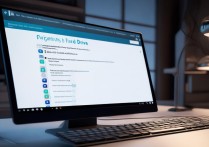



 冀ICP备2021017634号-12
冀ICP备2021017634号-12
 冀公网安备13062802000114号
冀公网安备13062802000114号